Obrazy często stanowią większość pobranych bajtów na stronie internetowej i często zajmują znaczną część przestrzeni wizualnej. W efekcie optymalizacja obrazów może przynieść największe oszczędności bajtów i poprawić wydajność witryny: im mniej bajtów musi pobrać przeglądarka, tym mniejsza jest konkurencja o przepustowość klienta, a tym szybciej przeglądarka może pobierać i renderować przydatne treści na ekranie.
Optymalizacja obrazów to zarówno sztuka, jak i nauka: sztuka, ponieważ nie ma jednej uniwersalnej odpowiedzi na pytanie, jak najlepiej skompresować pojedynczy obraz; nauka, ponieważ istnieje wiele dobrze opracowanych technik i algorytmów, które mogą znacznie zmniejszyć rozmiar obrazu. Znajdowanie optymalnych ustawień obrazu wymaga dokładnej analizy wielu wymiarów: możliwości formatu, zawartości zakodowanych danych, jakości, wymiarów pikseli itp.
Optymalizacja obrazów wektorowych
Wszystkie nowoczesne przeglądarki obsługują format SVG (Scalable Vector Graphics), który jest oparty na standardzie XML format obrazu dwuwymiarowego. Możesz osadzić znaczniki SVG bezpośrednio na stronie lub jako zasób zewnętrzny. Pliki SVG można tworzyć w większości programów do tworzenia grafik wektorowych. Można je też ręcznie napisać w ulubionym edytorze tekstu.
<?xml version="1.0" encoding="utf-8"?>
<!-- Generator: Adobe Illustrator 17.1.0, SVG Export Plug-In . SVG Version: 6.00 Build 0) -->
<svg version="1.2" baseProfile="tiny" id="Layer_1" xmlns="http://www.w3.org/2000/svg" xmlns:xlink="http://www.w3.org/1999/xlink"
x="0px" y="0px" viewBox="0 0 612 792" xml:space="preserve">
<g id="XMLID_1_">
<g>
<circle fill="red" stroke="black" stroke-width="2" stroke-miterlimit="10" cx="50" cy="50" r="40"/>
</g>
</g>
</svg>
W tym przykładzie renderowany jest prosty okrąg z czarnym konturem i czerwonym tłem. Został wyeksportowany z Adobe Illustrator.
<?xml version="1.0" encoding="utf-8"?>
Jak widać, zawiera ono wiele metadanych, takich jak informacje o warstwach, komentarze i przestrzenie nazw XML, które często nie są potrzebne do renderowania zasobu w przeglądarce. Dlatego zawsze warto zminifikować pliki SVG, korzystając z narzędzia takiego jak SVGO.
W tym przypadku SVGO zmniejsza rozmiar powyższego pliku SVG wygenerowanego przez Illustratora o 58%, z 470 do 199 bajtów.
<svg version="1.2" baseProfile="tiny" xmlns="http://www.w3.org/2000/svg" viewBox="0 0 612 792"><circle fill="red" stroke="#000" stroke-width="2" stroke-miterlimit="10" cx="50" cy="50" r="40"/></svg>
Ponieważ format SVG jest oparty na standardzie XML, możesz też zastosować kompresję GZIP, aby zmniejszyć rozmiar przesyłanych danych. Upewnij się, że Twój serwer jest skonfigurowany tak, aby kompresować zasoby SVG.
Obraz rastrowy to po prostu dwuwymiarowa siatka pojedynczych „pikseli”. Na przykład obraz o wymiarach 100 x 100 pikseli to sekwencja 10 tys. pikseli. Każdy piksel przechowuje wartości RGBA: (R) czerwony, (G) zielony, (B) niebieski i (A) kanał alfa (przezroczystość).
Wewnętrznie przeglądarka przydziela 256 wartości (odcieni) dla każdego kanału, co przekłada się na 8 bitów na kanał (2 ^ 8 = 256) i 4 bajty na piksel (4 kanały x 8 bitów = 32 bity = 4 bajty). Jeśli znamy wymiary siatki, możemy łatwo obliczyć rozmiar pliku:
- Obraz o wymiarach 100 x 100 pikseli składa się z 10 tys. pikseli.
- 10 000 pikseli x 4 bajty = 40 000 bajtów
- 40 000 bajtów / 1024 = 39 KB
| Wymiary | Piksele | Rozmiar pliku |
|---|---|---|
| 100 x 100 | 10 000 | 39 KB |
| 200 x 200 | 40 000 | 156 KB |
| 300 x 300 pikseli | 90 000 | 351 KB |
| 500 x 500 | 250 000 | 977 KB |
| 800 x 800 | 640 000 | 2500 KB |
39 KB w przypadku obrazu o wymiarach 100 x 100 pikseli może nie wydawać się dużym problemem, ale w przypadku większych obrazów rozmiar pliku szybko rośnie, co powoduje, że zasoby graficzne są pobierane powoli i kosztują dużo. Do tej pory ten post dotyczył tylko nieskompresowanego formatu obrazu. Na szczęście można zrobić wiele, aby zmniejszyć rozmiar pliku obrazu.
Jedną z prostych strategii jest zmniejszenie „głębi bitowej” obrazu z 8 bitów na kanał do mniejszej palety kolorów: 8 bitów na kanał daje nam 256 wartości na kanał i 16 777 216 (256 ^ 3) kolorów łącznie. Co się stanie, jeśli zmniejszysz paletę do 256 kolorów? W tym przypadku wystarczy 8 bitów na kanały RGB, co oznacza natychmiastowe zaoszczędzenie 2 bajtów na piksel. To 50% oszczędności na kompresji w porównaniu z pierwotnym formatem 4 bajty na piksel.
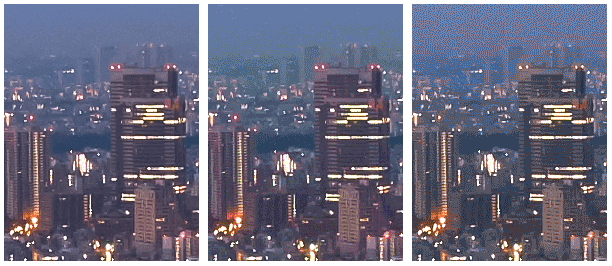
Złożone sceny z łagodnymi przejściami kolorów (np. gradienty lub niebo) wymagają większych palet kolorów, aby uniknąć artefaktów wizualnych, takich jak piksele nieba w zasobie 5-bitowym. Z drugiej strony, jeśli obraz wykorzystuje tylko kilka kolorów, duża paleta jest po prostu marnowaniem cennych bitów.
Następnie, gdy zoptymalizujesz dane przechowywane w pojedynczych pikselach, możesz sięgnąć po bardziej zaawansowane metody i sprawdzać też piksele sąsiadujące:okazuje się, że wiele obrazów, a zwłaszcza zdjęć, ma wiele sąsiadujących pikseli o podobnych kolorach – na przykład niebo, powtarzające się tekstury itp. Korzystając z tych informacji, kompresor może zastosować kodowanie delty, w którym zamiast przechowywać poszczególne wartości każdego piksela, możesz przechowywać różnicę między sąsiednimi pikselami: jeśli sąsiednie piksele są takie same, deltą jest „zero” i wystarczy przechowywać tylko jeden bit. Ale dlaczego na tym poprzestać?
Oko ludzkie ma różny poziom wrażliwości na różne kolory: możesz zoptymalizować kodowanie kolorów, aby uwzględnić tę kwestię, zmniejszając lub zwiększając paletę tych kolorów. Piksel „Nearby” tworzy dwuwymiarową siatkę. Oznacza to, że każdy piksel ma wielu sąsiadów: możesz wykorzystać ten fakt, aby jeszcze bardziej ulepszyć kodowanie delty. Zamiast analizować tylko bezpośrednich sąsiadów każdego piksela, możesz analizować większe bloki sąsiadujących pikseli i kodować różne bloki z różnymi ustawieniami.
Jak widzisz, optymalizacja obrazów szybko staje się skomplikowana (lub zabawna, w zależności od punktu widzenia) i jest aktywną dziedziną badań naukowych i komercyjnych. Obrazy zajmują dużo miejsca, a rozwijanie lepszych technik kompresji obrazu jest bardzo opłacalne. Jeśli chcesz dowiedzieć się więcej, zajrzyj do artykułu w Wikipedii lub zapoznaj się z białą księgą na temat technik kompresji WebP, aby zobaczyć praktyczny przykład.
Jeszcze raz: to wszystko jest świetne, ale też bardzo teoretyczne: jak to pomaga Ci optymalizować obrazy w Twojej witrynie? Ważne jest, aby zrozumieć charakter problemu: piksele RGBA, głębia bitowa i różne techniki optymalizacji. Przed rozpoczęciem dyskusji na temat różnych formatów obrazów rastrowych należy zrozumieć wszystkie te pojęcia i pamiętać o nich.
Bezstratna a stratna kompresja obrazu
W przypadku niektórych typów danych, takich jak kod źródłowy strony lub plik wykonywalny, ważne jest, aby kompresor nie zmieniał ani nie tracił żadnych oryginalnych informacji: jeden brakujący lub błędny bit danych może całkowicie zmienić znaczenie zawartości pliku lub, co gorsza, całkowicie go zepsuć. W przypadku niektórych innych typów danych, takich jak obrazy, dźwięk i wideo, akceptowalne może być dostarczenie „przybliżonej” wersji danych źródłowych.
W istocie, ze względu na to, jak działa ludzkie oko, możemy często odrzucić niektóre informacje o każdym pikselu, aby zmniejszyć rozmiar pliku obrazu. Na przykład nasze oczy mają różną wrażliwość na różne kolory, co oznacza, że możemy użyć mniejszej liczby bitów do zakodowania niektórych kolorów. W rezultacie typowy potok optymalizacji obrazu składa się z 2 podstawowych kroków:
- Obraz jest przetwarzany za pomocą filtra z utratą jakości, który eliminuje część danych pikseli.
- Obraz jest przetwarzany za pomocą filtra bezstratnego, który kompresuje dane pikseli.
Pierwszy krok jest opcjonalny, a dokładny algorytm zależy od konkretnego formatu obrazu. Należy jednak pamiętać, że każdy obraz może zostać poddany kompresji stratnej w celu zmniejszenia jego rozmiaru. Różnice między różnymi formatami obrazów, takimi jak GIF, PNG, JPEG i inne, wynikają z kombinacji konkretnych algorytmów używanych (lub pomijanych) podczas stosowania kroków stratnych i bezstratnych.
Jaka jest „optymalna” konfiguracja optymalizacji bezstratnej i stratnej? Odpowiedź zależy od zawartości obrazu i Twoich kryteriów, takich jak kompromis między rozmiarem pliku a artefaktami wprowadzanymi przez kompresję stratną: W niektórych przypadkach możesz pominąć optymalizację stratną, aby zachować pełną wierność szczegółów. W innych przypadkach możesz zastosować agresywną optymalizację z utratą jakości, aby zmniejszyć rozmiar komponentu z obrazem. W tym przypadku musisz polegać na własnym osądzie i kontekście – nie ma jednego uniwersalnego ustawienia.
Przykładowo, gdy używasz formatu stratnego, takiego jak JPEG, kompresor zwykle udostępnia opcję „jakość” (np. suwak jakości w funkcji „Zapisz do sieci” w Adobe Photoshop), która jest zwykle liczbą od 1 do 100 kontrolującą wewnętrzne działanie określonej kolekcji algorytmów stratnych i bezstratnych. Aby uzyskać najlepsze wyniki, eksperymentuj z różnymi ustawieniami jakości obrazów. Nie bój się obniżyć jakości – efekty wizualne są często bardzo dobre, a oszczędności na rozmiarze pliku mogą być spore.
Wpływ kompresji obrazu na podstawowe wskaźniki internetowe
Ponieważ obrazy często kwalifikują się do największego wyrenderowania treści, skrócenie czasu wczytywania zasobów obrazu może poprawić LCP zarówno w laboratorium, jak i w sytuacji rzeczywistej.
Eksperymentując z ustawieniami kompresji w przypadku formatów obrazów rastrowych, wypróbuj formaty WebP i AVIF, aby sprawdzić, czy możesz uzyskać ten sam obraz w mniejszym rozmiarze niż w przypadku starszych formatów.
Należy jednak uważać, aby nie overcompress obrazów rastrowych. Dobrym rozwiązaniem jest skorzystanie z CDN do optymalizacji obrazów, aby znaleźć najlepsze ustawienia kompresji, ale można też użyć narzędzi takich jak Butteraugli, aby oszacować różnice wizualne, dzięki czemu nie będziesz kodować obrazów zbyt agresywnie i nie stracisz zbyt wiele jakości.
Lista kontrolna optymalizacji obrazów
Oto kilka wskazówek i technik, o których warto pamiętać podczas optymalizacji obrazów:
- Preferuj formaty wektorowe: obrazy wektorowe są niezależne od rozdzielczości i skali, dzięki czemu doskonale nadają się do stosowania na wielu urządzeniach i w wysokiej rozdzielczości.
- Zmniejsz rozmiar i skompresuj zasoby SVG: znaczniki XML tworzone przez większość aplikacji do rysowania często zawierają niepotrzebne metadane, które można usunąć. Upewnij się, że serwery są skonfigurowane tak, aby stosować kompresję GZIP w przypadku zasobów SVG.
- Wybieraj format WebP lub AVIF zamiast starszych formatów rastrowych: WebP i AVIF są zazwyczaj znacznie mniejsze niż obrazy w starszych formatach.
- Wybierz najlepszy format obrazu rastrowego: określ wymagania funkcjonalne i wybierz format odpowiedni dla danego zasobu.
- Eksperymentuj z optymalnymi ustawieniami jakości w przypadku formatów rastrowych: nie bój się zmniejszyć ustawień „jakości”. Wyniki są często bardzo dobre, a oszczędności w pliku są znaczne.
- Usuń niepotrzebne metadane obrazu: wiele obrazów rastrowych zawiera niepotrzebne metadane dotyczące zasobu, takie jak informacje geograficzne czy informacje o aparacie. Użyj odpowiednich narzędzi, aby usunąć te dane.
- Udostępniaj obrazy pomniejszone: zmień rozmiar obrazów i upewnij się, że rozmiar „wyświetlania” jest jak najbardziej zbliżony do „naturalnego” rozmiaru obrazu. Zwróć szczególną uwagę na duże obrazy, ponieważ to one powodują największe obciążenie podczas zmiany rozmiaru.
- Automatyzacja na każdym kroku: inwestuj w automatyczne narzędzia i infrastrukturę, które zapewnią, że wszystkie komponenty z obrazami będą zawsze optymalizowane.



